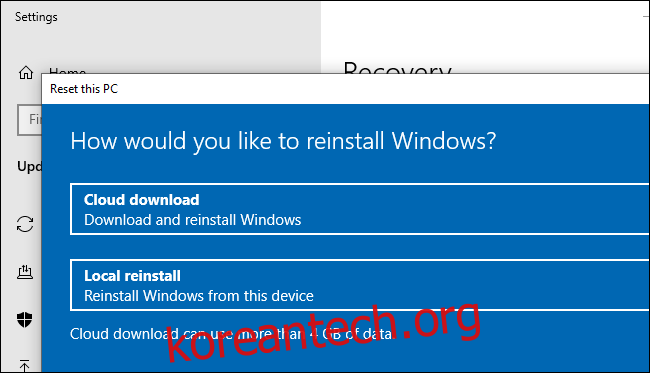Windows 10의 20H1 업데이트에는 Microsoft에서 최신 Windows 파일을 다운로드하고 이를 사용하여 Windows를 다시 설치하는 “클라우드 다운로드”가 있습니다. 이제 Microsoft의 Aaron Lower가 클라우드 다운로드가 어떻게 작동하는지 정확히 설명했습니다.
에 블로그 게시물 Microsoft의 Windows Insider 블로그에 게시된 Lower는 복구 파티션을 포함하여 Windows 10의 기본 제공 재설정 옵션의 역사를 설명합니다. 그는 Windows 10의 기본 제공 재설정 기능이 어떻게 작동하는지 설명합니다.
다음 주요 개선 사항은 Windows 10 및 “이미지 없는” 복구와 함께 이루어졌습니다. 이는 기존 설치에서 Windows의 새 복사본을 구성하여 수행됩니다. 이 접근 방식은 복구 이미지를 사용하지 않기 때문에 디스크의 저장 공간을 절약하고 최신 보안 업데이트를 유지합니다. 이 접근 방식의 단점은 설치 상태가 정말 좋지 않거나 너무 손상된 경우 45분 이상 걸릴 수 있고 항상 Windows를 복구할 수 없다는 것입니다. 이것이 이 PC 재설정의 최신 클라우드 다운로드 옵션이 도움이 될 수 있는 곳입니다.
추가 시간이 걸리고 손상되지 않은 Windows 설치가 필요한 것 외에도 표준 이미지 없는 복구 기능에는 또 다른 문제가 있습니다. Lower는 언급하지 않습니다. 최신 Windows 업데이트가 설치되어 있지 않으면 재설정을 거친 후 설치해야 합니다. 프로세스.
새로운 클라우드 다운로드 기능은 이러한 단점을 방지합니다. 이제 Windows는 컴퓨터의 로컬 저장소에서 필요한 모든 파일을 수집하는 대신 Microsoft 서버에서 최신 Windows 설치 파일을 다운로드할 수 있습니다. 최신 파일을 받을 수 있으므로 나중에 큰 업데이트가 필요하지 않습니다. 설치 미디어를 만들 필요가 없다는 점을 제외하면 최신 버전의 Windows 10으로 USB 드라이브를 만들고 다시 설치하는 것과 같습니다.
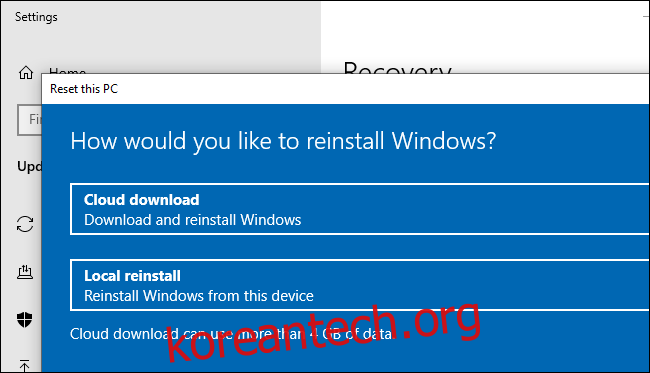
현재 개발 중인 Windows 10의 20H1 업데이트에서 이 기능을 사용하려면 설정 > 업데이트 및 보안 > 복구로 이동하여 이 PC 초기화 아래의 “시작하기”를 클릭하면 됩니다. 파일을 유지하거나 PC에서 모든 것을 제거하기로 선택한 후 “클라우드 다운로드”를 선택하여 Microsoft 서버에서 설치 파일을 다운로드하거나 “로컬 재설치”를 선택하여 시스템의 로컬 파일을 사용할 수 있습니다.
Lower는 재설정 프로세스 중에 어떤 일이 발생하는지 정확하게 설명합니다. 요약하면 Windows는 파일을 다운로드한 다음 Windows 복구 환경인 Windows RE로 재부팅합니다. 설치 프로세스는 현재 Windows 시스템에서 드라이버를 수집하여 하드웨어가 계속 작동하도록 합니다. 또한 “사전 설치된 Windows 앱을 포함하여 OEM 사용자 정의 적용”이 가능하므로 제조업체가 PC에 설치한 모든 블로트웨어를 제거한다고 기대하지 마십시오. 이를 위해 여전히 새로 시작 기능이 필요할 수 있습니다. 자세한 내용은 블로그 게시물을 확인하세요.
클라우드 다운로드는 PC를 부팅할 수 없는 경우 로드되는 복구 환경에서도 사용할 수 있습니다. Windows 자체가 손상되어 부팅할 수 없는 경우에도 “이 PC 재설정” 기능을 사용하여 Microsoft에서 새 파일을 다운로드하고 Windows를 다시 설치할 수 있습니다.
Lower는 복구 환경에서 무선 네트워킹을 통해 연결하는 것이 문제가 될 수 있다는 점에 주목합니다. 이를 활성화할 수 있는 드라이버를 로드할지 여부는 PC 제조업체에 달려 있습니다.